win11记事本出现乱码怎么办?win11记事本乱码解决办法
- WBOYWBOYWBOYWBOYWBOYWBOYWBOYWBOYWBOYWBOYWBOYWBOYWB转载
- 2024-02-11 22:36:211551浏览
php小编鱼仔为大家带来Win11记事本乱码问题的解决办法。Win11操作系统的记事本在打开某些文本文件时可能会出现乱码的情况,这给用户的使用带来了困扰。但不用担心,我们有一些简单的解决办法可以帮助您解决这个问题。在本文中,我们将分享几种修复记事本乱码的有效方法,让您的文本文件重新恢复正常显示。无论是英文还是其他语言的文本文件,这些方法都适用,让您再次享受顺畅的记事本使用体验。接下来,让我们一起来看看如何解决Win11记事本乱码问题吧!
第一步、使用搜索功能,搜索并打开控制面板。
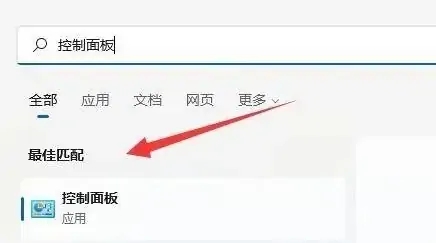
第二步、点击时钟和区域下的更改日期、时间或数字格式。
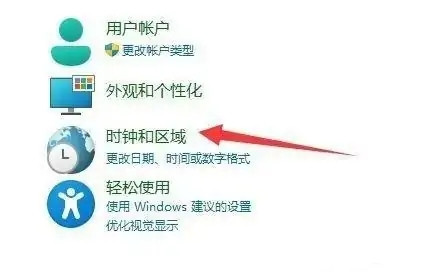
第三步、点击上方的管理选项卡。
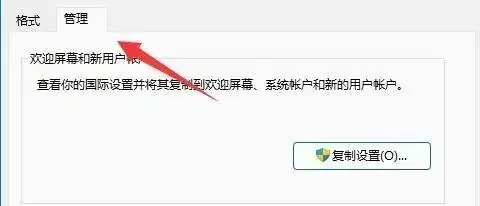
第四步、点击下方更改系统区域设置。
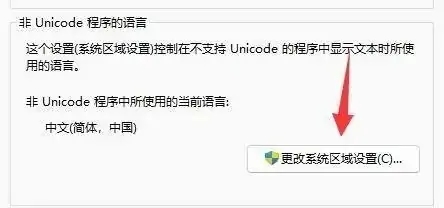
第五步、将当前系统区域设置改为中文(简体,中国)并确定保存即可。
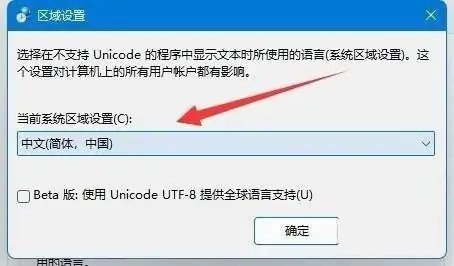
以上是win11记事本出现乱码怎么办?win11记事本乱码解决办法的详细内容。更多信息请关注PHP中文网其他相关文章!
声明:
本文转载于:xpwin7.com。如有侵权,请联系admin@php.cn删除

